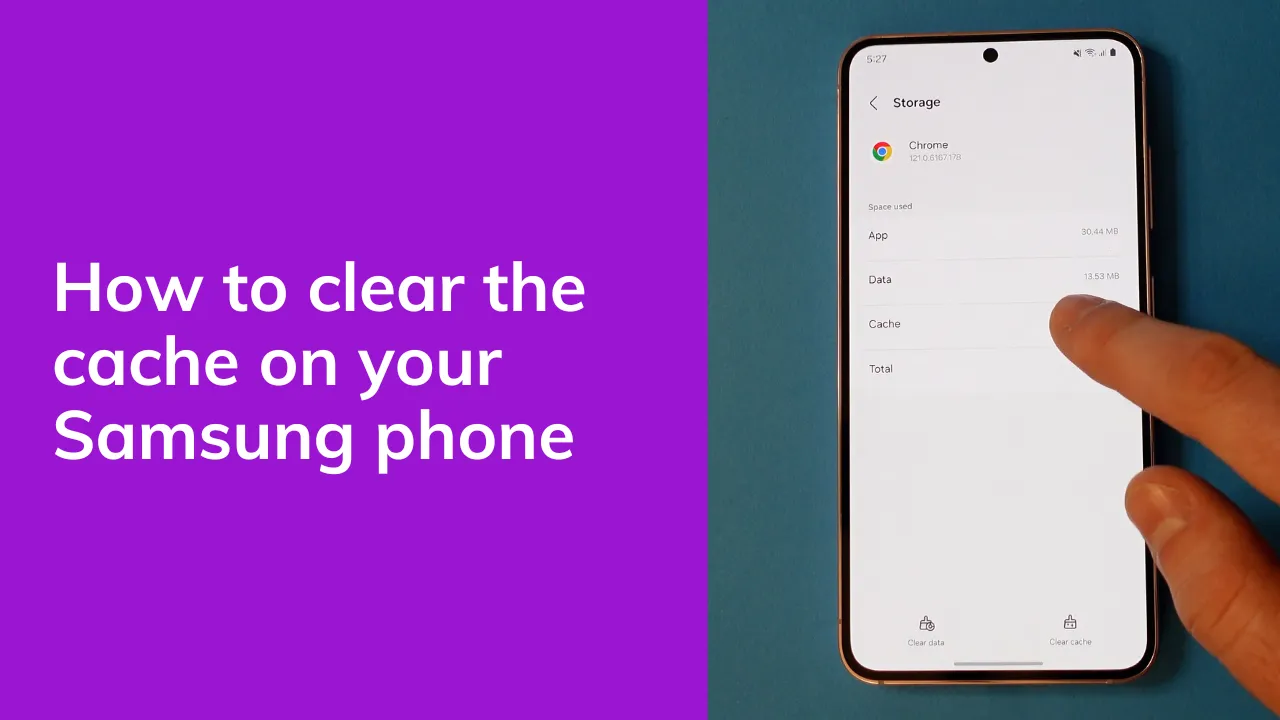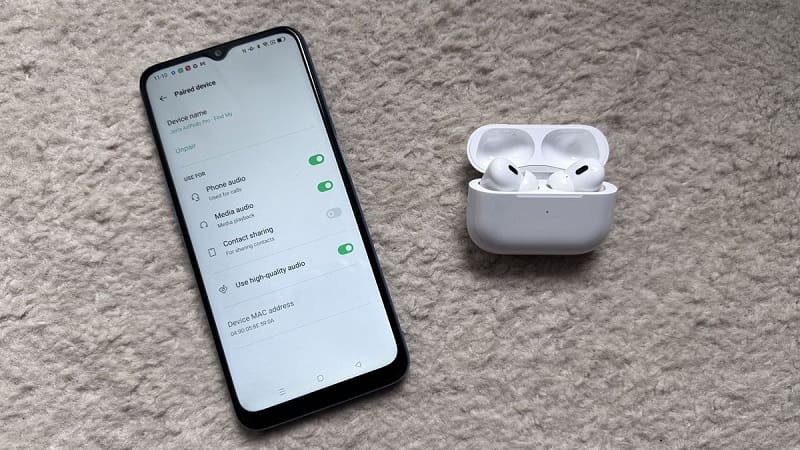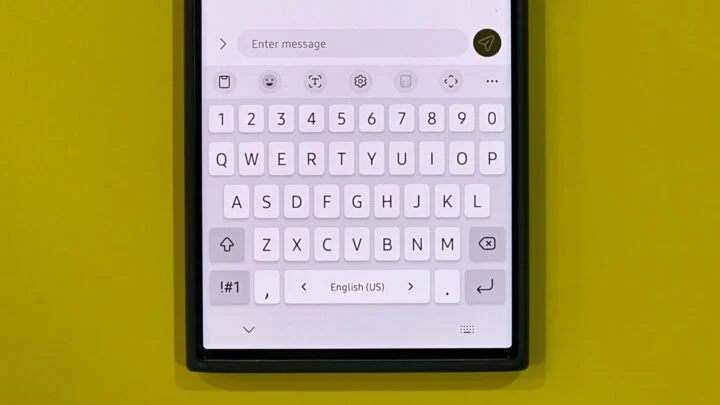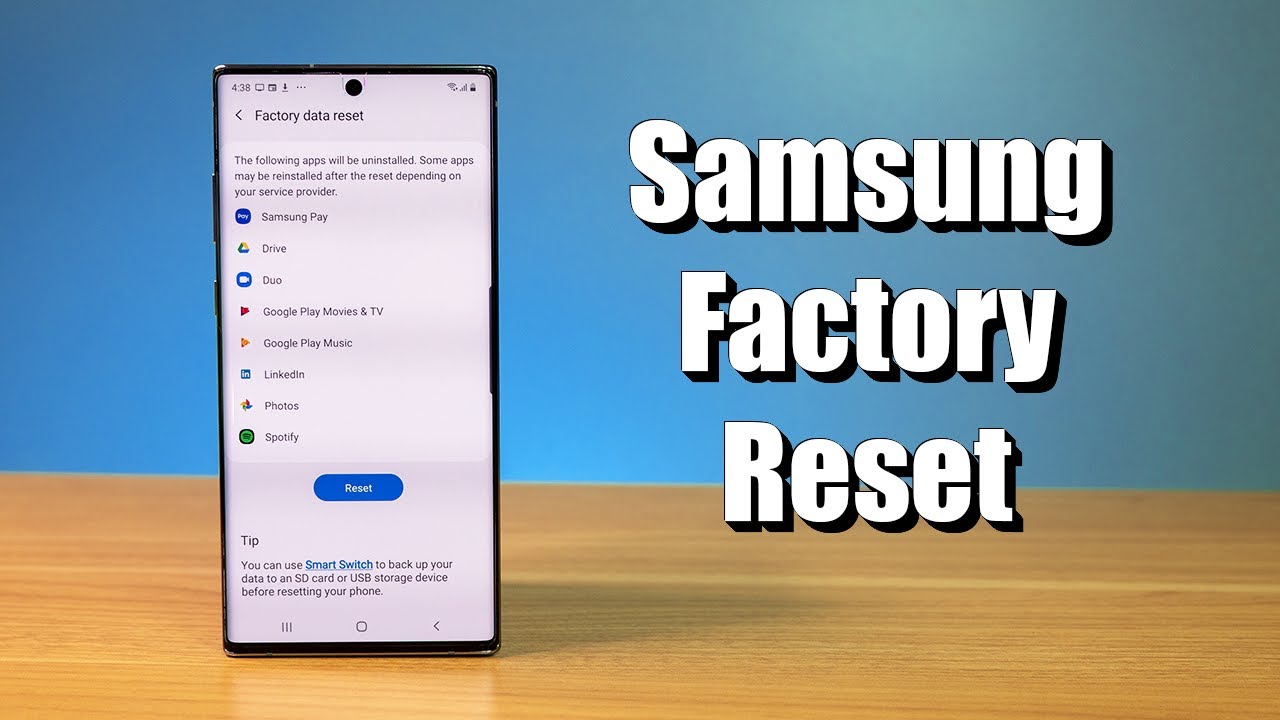تنظیمات گوشی سامسونگ به فارسی
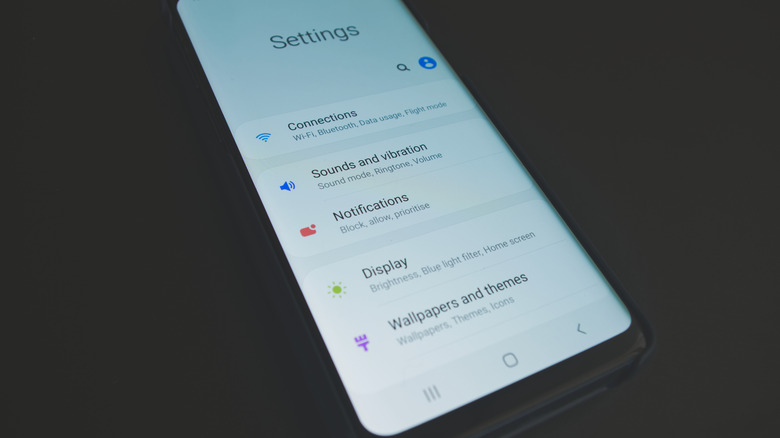
به گزارش تیونیفای، گوشیهای هوشمند سامسونگ یکی از محبوبترین دستگاهها در سراسر جهان هستند. سیستمعامل این گوشیها بر پایهی اندروید طراحی شده و سامسونگ با رابط کاربری اختصاصی خود یعنی One UI، امکانات و تنظیمات بسیار متنوعی را در اختیار کاربران قرار داده است. اما بسیاری از کاربران، بهویژه کسانی که تازه با گوشیهای سامسونگ آشنا شدهاند، نمیدانند چطور از تمام قابلیتهای تنظیمات گوشی خود استفاده کنند یا زبان گوشی را فارسی کنند.
در این مقاله، بهصورت کامل و گامبهگام شما را با تنظیمات گوشی سامسونگ به فارسی، بهویژه بخشهای مهم آن، آشنا میکنیم تا بتوانید تجربهای بهتر، سریعتر و شخصیسازیشدهتر از گوشی خود داشته باشید.
۱. ورود به منوی تنظیمات (Settings)
برای ورود به تنظیمات گوشی سامسونگ چند روش وجود دارد:
- از طریق آیکون تنظیمات:
در صفحه اصلی یا منوی برنامهها، آیکون چرخدنده را پیدا کنید و روی آن بزنید. - از طریق نوار اعلانها (Notification Panel):
انگشت خود را از بالای صفحه به پایین بکشید، سپس روی آیکون چرخدنده که در گوشه بالا قرار دارد بزنید.
بعد از ورود، منوی اصلی تنظیمات باز میشود که شامل بخشهای مختلفی مثل Wi-Fi، صدا، نمایشگر، حریم خصوصی و غیره است.
۲. تغییر زبان گوشی به فارسی
یکی از اولین تنظیماتی که بسیاری از کاربران انجام میدهند، فارسی کردن زبان گوشی است. برای این کار مراحل زیر را دنبال کنید:
- وارد Settings (تنظیمات) شوید.
- به بخش General management (مدیریت عمومی) بروید.
- گزینه Language and input (زبان و ورودی) را انتخاب کنید.
- روی Language (زبان) بزنید.
- گزینه Add language (افزودن زبان) را انتخاب کنید.
- از لیست زبانها، فارسی (Persian) را پیدا کرده و انتخاب کنید.
- در نهایت، گزینه Set as default (تنظیم به عنوان زبان پیشفرض) را بزنید.
اکنون تمام منوها، تنظیمات، و متنهای سیستم به زبان فارسی نمایش داده میشوند.
۳. تنظیمات صفحهنمایش (Display)
صفحهنمایش در گوشیهای سامسونگ یکی از قدرتمندترین بخشهاست. برای بهبود تجربه بصری، میتوانید موارد زیر را تنظیم کنید:
- روشنایی (Brightness):
از طریق مسیر «تنظیمات > نمایشگر»، نوار روشنایی را تنظیم کنید یا گزینه روشنایی خودکار (Adaptive brightness) را فعال کنید تا گوشی بهصورت خودکار میزان نور را با توجه به محیط تغییر دهد. - حالت تاریک (Dark mode):
برای کاهش مصرف باتری و راحتی چشم، گزینه حالت تاریک را فعال کنید. - حالت صفحه (Screen mode):
اگر میخواهید رنگها طبیعیتر یا اشباعتر نمایش داده شوند، از گزینههای مختلف مانند Natural یا Vivid استفاده کنید. - زمان خاموش شدن خودکار صفحه (Screen timeout):
برای صرفهجویی در باتری، مدت زمانی که صفحه بدون لمس روشن میماند را کاهش دهید.
۴. تنظیمات صدا و اعلانها (Sound and Vibration)
در این بخش میتوانید صدای زنگ، ویبره و نوتیفیکیشنها را شخصیسازی کنید:
- صدای زنگ (Ringtone):
از مسیر «تنظیمات > صدا و لرزش > صدای زنگ»، آهنگ زنگ دلخواه خود را انتخاب کنید. - حالت بیصدا (Mute) یا لرزش (Vibrate):
میتوانید بین سه حالت «صدا»، «لرزش» و «بیصدا» جابهجا شوید. - تنظیم صدای سیستم:
میزان صدای زنگ، رسانه، نوتیفیکیشن و تماسها را بهصورت جداگانه تنظیم کنید.
۵. تنظیمات ارتباطی (Wi-Fi، بلوتوث، Mobile Data)
- اتصال به Wi-Fi:
به «تنظیمات > اتصالات > Wi-Fi» بروید و شبکه مورد نظر را انتخاب کرده و رمز عبور را وارد کنید. - بلوتوث (Bluetooth):
برای اتصال هدفون، ساعت هوشمند یا دستگاههای دیگر، به بخش بلوتوث بروید و دستگاه مورد نظر را جفت کنید. - داده تلفن همراه (Mobile Data):
اگر از اینترنت سیمکارت استفاده میکنید، مطمئن شوید که گزینه «داده تلفن همراه» فعال است. - Hotspot:
برای اشتراک اینترنت با دیگران، میتوانید نقطه اتصال شخصی یا «Hotspot» را فعال کنید.
۶. تنظیمات امنیتی (Security and Privacy)
امنیت یکی از مهمترین قسمتهای گوشی است. سامسونگ ابزارهای متنوعی برای حفاظت از اطلاعات شما فراهم کرده است.
- قفل صفحه (Screen lock type):
میتوانید از الگو (Pattern)، رمز عددی (PIN)، یا اثر انگشت (Fingerprint) استفاده کنید. - اثر انگشت و تشخیص چهره:
از مسیر «تنظیمات > امنیت و حریم خصوصی > بیومتریک»، اثر انگشت یا چهره خود را ثبت کنید. - Find My Mobile:
این گزینه به شما کمک میکند در صورت گم شدن گوشی، آن را از راه دور پیدا کنید یا قفل کنید. - Permission manager (مدیریت مجوزها):
بررسی کنید که هر برنامه به چه اطلاعاتی (مثل دوربین یا موقعیت مکانی) دسترسی دارد.
۷. تنظیمات باتری و عملکرد (Battery and Device Care)
برای افزایش طول عمر باتری و بهبود عملکرد گوشی، مسیر زیر را دنبال کنید:
- Settings > Battery and device care (تنظیمات > مراقبت از دستگاه)
در این قسمت، گزینههایی مانند بهینهسازی خودکار، بررسی وضعیت حافظه، دما و مصرف باتری را خواهید دید. - Power saving mode (حالت صرفهجویی در انرژی):
با فعال کردن این حالت، مصرف انرژی کاهش مییابد و باتری مدت بیشتری دوام میآورد. - App power management:
برنامههایی که مدت زیادی استفاده نمیکنید را در حالت خواب قرار دهید تا باتری کمتری مصرف شود.
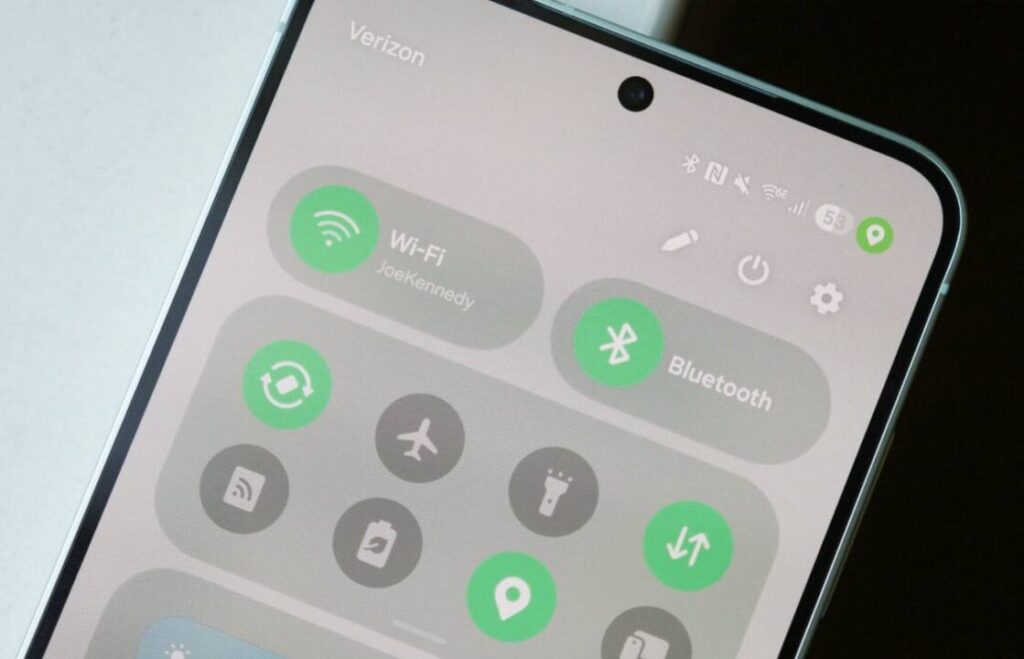
۸. تنظیمات حافظه و فایلها (Storage)
اگر گوشی شما حافظه محدودی دارد، بخش حافظه اهمیت زیادی پیدا میکند:
- از مسیر Settings > Device care > Storage میتوانید حافظه اشغالشده توسط عکسها، ویدیوها و برنامهها را بررسی کنید.
- در صورت نیاز، از گزینه Clean now برای پاک کردن فایلهای اضافی استفاده کنید.
- همچنین میتوانید از کارت حافظه (microSD) برای افزایش فضای ذخیرهسازی استفاده کنید.
۹. تنظیمات اعلانها (Notifications)
برای مدیریت نوتیفیکیشنها:
- به بخش Settings > Notifications (اعلانها) بروید.
- میتوانید نمایش اعلان برای هر برنامه را جداگانه فعال یا غیرفعال کنید.
- گزینه Do not disturb (مزاحم نشوید) نیز برای بیصدا کردن اعلانها در ساعات خاص مفید است.
۱۰. حساب کاربری سامسونگ (Samsung Account)
داشتن حساب کاربری سامسونگ بسیار مهم است، زیرا از طریق آن میتوانید به خدمات ابری (Samsung Cloud)، فروشگاه Galaxy Store و Find My Mobile دسترسی داشته باشید.
برای ورود یا ساخت حساب جدید:
- به بخش Settings > Samsung account بروید.
- در صورت نداشتن حساب، گزینه Create account (ایجاد حساب) را انتخاب کنید.
- اطلاعات لازم مثل ایمیل و رمز عبور را وارد کنید.
۱۱. تنظیمات دوربین و عکسها
برای بهبود تجربه عکاسی:
- وارد Camera > Settings شوید.
- میتوانید گزینههایی مثل رزولوشن عکس، حالت HDR، تایمر، و شبکهبندی صفحه (Grid lines) را تنظیم کنید.
- همچنین قابلیت Motion photo برای ثبت لحظه قبل از گرفتن عکس وجود دارد.
۱۲. تنظیمات دسترسی (Accessibility)
بخش دسترسی مخصوص افرادی است که نیازهای خاصی دارند یا میخواهند تجربه کاربری خود را آسانتر کنند.
- TalkBack: برای خواندن متنها توسط گوشی.
- Font size & style: تغییر اندازه و نوع فونت.
- Magnification: بزرگنمایی قسمتهای مختلف صفحه.
- Color inversion: معکوس کردن رنگها برای خوانایی بهتر.
۱۳. بهروزرسانی سیستم (Software update)
برای عملکرد بهتر گوشی، همیشه سیستم خود را بهروز نگه دارید:
- مسیر: Settings > Software update > Download and install
- اگر نسخه جدیدی از One UI یا Android در دسترس باشد، میتوانید آن را دانلود و نصب کنید.
۱۴. تنظیمات پشتیبانگیری و بازیابی (Backup & Restore)
برای جلوگیری از از دست دادن اطلاعات مهم:
- وارد Settings > Accounts and backup شوید.
- گزینه Back up data را فعال کنید تا از اطلاعات شما در Samsung Cloud یا Google Drive نسخه پشتیبان تهیه شود.
- در صورت تعویض گوشی، میتوانید با گزینه Restore data تمام دادهها را بازیابی کنید.
۱۵. نکات طلایی برای استفاده بهتر از تنظیمات سامسونگ
- از جستجوی تنظیمات استفاده کنید: در بالای صفحه تنظیمات، نوار جستجو وجود دارد. هر گزینهای را میخواهید سریعتر پیدا کنید.
- سفارشیسازی صفحه اصلی: با لمس طولانی روی صفحه، میتوانید آیکونها، ویجتها و زمینه را تغییر دهید.
- مدیریت اعلانها: اعلانهای غیرضروری را غیرفعال کنید تا تمرکز بیشتری داشته باشید.
- حالت صرفهجویی در داده: برای کاهش مصرف اینترنت، در بخش “Connections” آن را فعال کنید.
- فعالسازی حالت شب برای چشمها: از تنظیمات نمایشگر، حالت «Comfort Shield» را فعال کنید تا نور آبی کاهش یابد.
جمعبندی
منوی تنظیمات گوشی سامسونگ دنیایی از امکانات را در خود جای داده است. از تغییر زبان فارسی گرفته تا تنظیمات امنیتی و باتری، هر بخش برای بهبود تجربه کاربری شما طراحی شده است. آشنایی با این بخشها باعث میشود گوشی خود را دقیقتر بشناسید و از تمام ظرفیتهای آن استفاده کنید.
اگر تازه گوشی سامسونگ خریدهاید یا قصد دارید تنظیماتش را بهینه کنید، پیشنهاد میکنیم قدمبهقدم همین راهنما را دنبال کنید تا بهترین تجربه را از گوشی هوشمند خود داشته باشید.